In diesem Tutorial wollen wir Ihnen zeigen, wie man eine falsche Skalierung über Remote beheben könnte.
Versuchen Sie sich vorerst komplett abzumelden. Wurde mit diesem Benutzer über einen hochauflösenden Monitor gearbeitet, und versucht man nun mit einem Monitor mit einer niedrigeren Auflösung zu arbeiten, skaliert Remote Desktop die Verbindung.
Wird der Benutzer vollständig abgemeldet und erneut angemeldet, wird die Remotedesktopverbindung an Ihren Monitor angepasst.
Im CloudAPP-Launcher verwenden Sie bitte den roten Knopf am rechten unteren Rande.
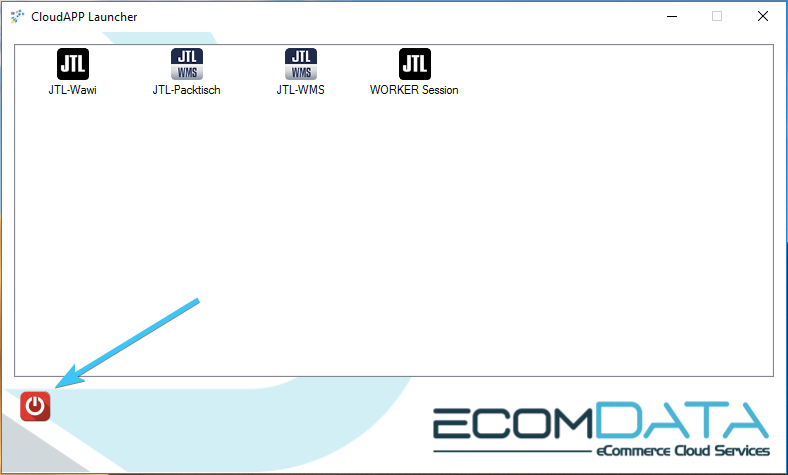
Verwenden Sie den Cloud Desktop, haben Sie die Möglichkeit unter Start -> Benutzer sich abzumelden.
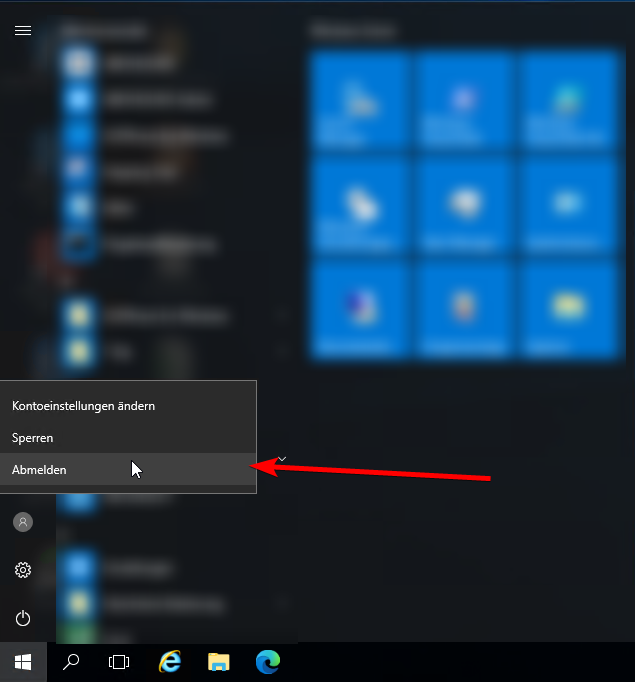
Falls Sie einen hochauflösenden Monitor haben und die vorher genannte Möglichkeit funktioniert bei Ihnen nicht, dann haben Sie die Möglichkeit, eine Drittanbietersoftware zu verwenden, wie z.B.: Remote Desktop Manager.
Remote Desktop Manger bietet die Möglichkeit, die Auflösung der Remote-Verbindung korrekt zu skalieren bzw. frei zu wählen. Mittels dieses Links haben Sie die Möglichkeit, den Remote Desktop Manager, kostenfrei herunterzuladen: Kostenfreier Download